Apple Kimliği parolanızı nasıl değiştirirsiniz?
Apple Kimliği, App Store, iCloud, Apple Music, iTunes ve daha fazlası gibi çeşitli Apple servisleriyle ilişkilidir. Bu nedenle, Apple hesabınızı güvende tutmak oldukça önemlidir. Bu durumda, Apple Kimliği parolanızı güncellemek isteyebilirsiniz. Ayrıca, Apple Kimliği parolanızı unuttuysanız sıfırlamanız ve değiştirmeniz gerekir. Biliyor musun Apple Kimliği parolanızı nasıl değiştirirsiniz?
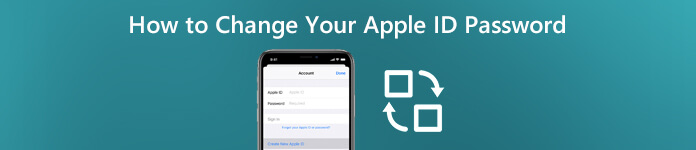
Aslında, Apple ID şifrenizi sıfırlamak veya değiştirmek oldukça basittir. Bu yazıda size yardımcı olacak ayrıntılı bir rehber paylaşacağız. Apple hesabı parolanızı değiştirin iPhone, iPad, iPod touch ve bilgisayarda. Unutmuş olsanız bile, Apple Kimliği şifresini kaldırmak için basit bir yöntem elde edebilirsiniz.
- Bölüm 1. iPhone iPad iPod'da Apple Kimliği Parolanızı Değiştirme
- Bölüm 2. Mac'te Apple Kimliği Parolanızı Değiştirme
- Bölüm 3. Apple Kimliği Parolanızı Unuttuğunuzda Nasıl Değiştirilir?
- Bölüm 4. Apple Kimliği Parolasını Değiştirmeyle İlgili SSS
Bölüm 1. iPhone iPad iPod'da Apple Kimliği Parolanızı Değiştirme
Mevcut parolayı hatırlarsanız, Apple Kimliği parolanızı iPhone, iPad veya iPod touch gibi iOS cihazlarda kolayca değiştirebilirsiniz. Burada, Apple Kimliği parolanızı değiştirmenin normal yolunu anlatmak için iPhone'u örnek olarak alıyoruz.
1. Adım İPhone'unuzun kilidini açın ve Ayarlar app.
2. Adım Musluk Icloud hesabı ekranın üst kısmına ve ardından Şifre ve güvenlik seçeneği.
3. Adım Parola ve Güvenlik ana arayüzüne girdiğinizde, Şifrenizi Değiştirin özelliği.
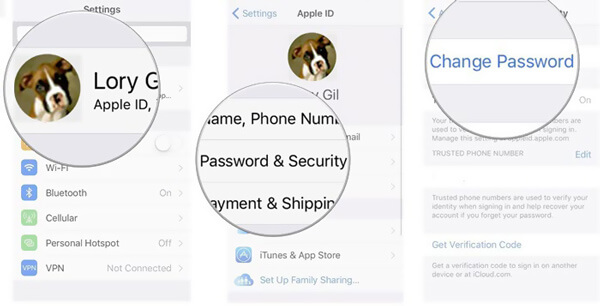
4. Adım Şimdi mevcut şifreyi girmeniz gerekiyor. Bundan sonra yeni bir şifre girebilir ve yeni şifreyi onaylayabilirsiniz. Dokunmak değişim or Şifrenizi Değiştirin işleminizi onaylamak için.
Bu adımda, en az 8 rakam, 1 büyük harf ve 1 küçük harften oluşan en az 1 karakterden oluşan bir şifre oluşturmanız gerekir.
İşlemleri yaptığınızda, iPhone'unuzun Wi-Fi ile bağlı olduğundan emin olun, çünkü Apple ID sunucusuna bağlanacaktır. (Apple ID sunucusu çalışmıyor?)
Bölüm 2. Mac'te Apple Kimliği Parolanızı Değiştirme
Mac kullanıcısıysanız, Apple ID parolanızı Mac'inizde de değiştirebilirsiniz. Aşağıdaki kılavuz size bunu nasıl yapacağınızı ayrıntılı olarak gösterecektir.
1. Adım Mac'inizi açın ve Apple Üst menü çubuğundaki simgesi. Seçin sistem Tercihleri açılan listeden seçenek.
2. Adım Tıkla Apple kimliği ve sonra seçin Şifre ve güvenlik seçeneği.
3. Adım Apple Kimliğinin ana penceresine girdiğinizde, Mac'te Apple Kimliği parolanızı değiştirmek için Parolayı Değiştir düğmesini tıklayabilirsiniz.
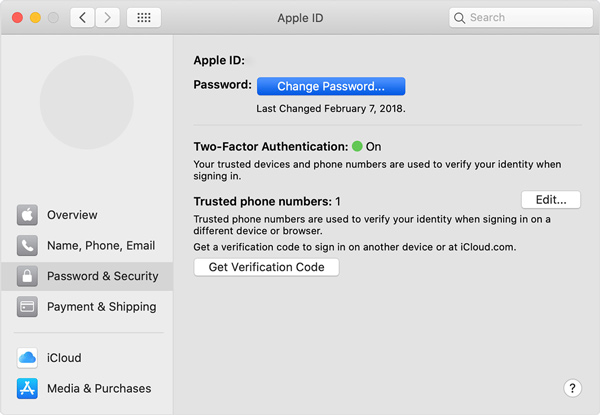
İOS aygıtında Apple Kimliği parolasını değiştirmeye benzer şekilde, Mac'inizin kilidini açmak için kullandığınız orijinal parolanızı girmeniz gerekir. Bundan sonra, Apple hesabınızın şifresini değiştirmek için talimatları takip edebilirsiniz.
Bölüm 3. Apple Kimliği Parolanızı Unuttuğunuzda Nasıl Değiştirilir?
Yukarıdaki yöntemlerle Apple ID şifrenizi kolayca değiştirebilirsiniz. Ya mevcut parolayı unuttuysanız? Apple Kimliği parolanızı unuttuğunuzda, orijinal Apple Kimliği parolasını doğrudan kaldırmayı seçebilirsiniz.
Burada güçlü Apple Kimliği şifre temizleyicisini şiddetle tavsiye ediyoruz, iOS Kilit Açıcı önceki şifreyi kullanmadan şifrenizi silmenize yardımcı olmak için.

4,000,000 + Yüklemeler
Unutulmuş Apple Kimliği parolanızı doğrudan kaldırın.
Kırık veya yanıt vermeyen ekranla iPhone'un kilidini açmanın tek tıklama yolu.
İPhone / iPad / iPod'da ekran kilidi, Face ID, Touch ID, dijital şifre kilidini açın.
Herhangi bir veri kaybı olmadan Ekran Süresi veya Kısıtlamalar şifresini atlayın.
1. Adım Bu Apple Kimliği şifre kaldırma yazılımını bilgisayarınıza ücretsiz yüklemek ve başlatmak için yukarıdaki indirme düğmesine çift tıklayın. Seç Apple kimliğini kaldır özelliği.
2. Adım İOS cihazınızı bir yıldırım USB kablosuyla bilgisayara bağlayın. Bilgisayarınızın cihazınızı tanımasına yardımcı olmak için öğesine dokunmanız gerekir. Güven ekranda.
3. Adım Bu iOS Unlocker'a geri dönün, Başlama iPhone, iPad veya iPod touch'ınızdaki Apple Kimliği parolasını kaldırmaya başlamak için düğmesine basın.

Unutulan Apple Kimliği parolasını sildikten sonra Apple hesabınıza gidip yeni bir Apple parolası oluşturabilirsiniz. Bu iOS Unlocker ayrıca şunları yapmanızı sağlar: kilitli bir iPhone girin, Ekran Süresi veya Kısıtlamalar şifresini ve daha fazlasını atlayın.
Bölüm 4. Apple Kimliği Parolasını Değiştirmeyle İlgili SSS
Soru 1. Web'de Apple Kimliği parolası nasıl değiştirilir?
Eğer Apple Kimliği şifresi çalışmıyorsorunu düzeltmek için Apple Kimliği parolanızı değiştirmek üzere Apple Kimliği hesap sayfasına gidebilirsiniz. Güvenlik bölümünde Şifreyi Değiştir seçeneğini seçin. Şimdi mevcut şifrenizi girmeniz gerekiyor. Bundan sonra yeni Apple Kimliği şifresini girip onaylayabilirsiniz.
Soru 2. Apple Kimliği nasıl sıfırlanır?
için Apple Kimliğini sıfırla, Ayarlar uygulamasını açıp ardından Apple hesabınızı girebilirsiniz. Ardından Parola ve Güvenlik seçeneğini seçip Parolayı Değiştir'i girebilirsiniz. Artık Apple Kimliğinizi kolaylıkla sıfırlayabilirsiniz.
Soru 3. Apple kimliği iOS cihazdan nasıl silinir?
Apple Kimliğinizi iPhone, iPad veya iPod touch'tan silmeniz gerektiğinde, bunu tüm ayarları sıfırlayarak yapabilirsiniz. Ayarlar uygulamasına gidin ve Genel seçeneğini seçin. Apple kimliğini iOS aygıtından silmek için Sıfırla'ya ve ardından Tüm Ayarları Sıfırla seçeneğine dokunun.
Soru 4. Apple kimliğinden bir aygıt nasıl kaldırılır?
Apple hesabınızdan bir cihazı kaldırmak için Ayarlar uygulamasına gidip Apple hesabınızı girebilirsiniz. Aynı Apple Kimliğini kullanan belirli aygıtları kontrol etmek için aşağı kaydırabilirsiniz. Kaldırmak istediğiniz cihazı seçebilir ve ardından bunu yapmak için Kaldır'a dokunabilirsiniz.
Sonuç
Farklı nedenlerle, Apple Kimliğinizi veya parolanızı değiştirmeniz ve güncellemeniz gerekir. Bu sayfayı okuduktan sonra, Apple Kimliği parolanızı değiştirmenin 3 etkili yolunu bulabilirsiniz. Hala herhangi bir sorunuz varsa Apple Kimliği parolanızı nasıl değiştirirsiniz, yorumda bize mesaj bırakabilirsiniz.








